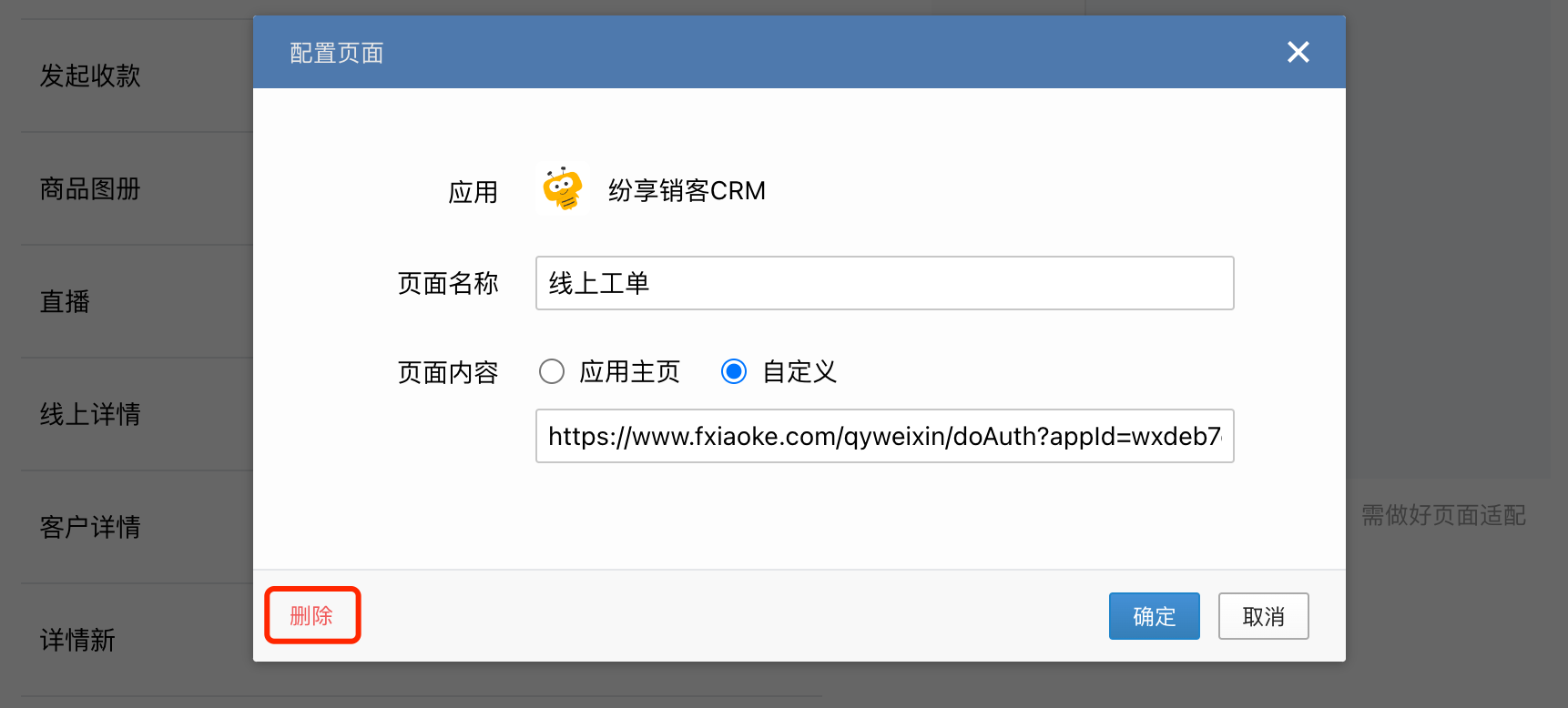聊天工具栏配置步骤
1. 开启客户联系权限
企微管理员登陆企业微信管理后台,打开客户与上下游>客户联系>权限配置,将要使用聊天工具栏和客户联系功能的员工添加到“客户联系和客户群”的使用范围里(使用范围推荐与配置的“纷享销客CRM”、“纷享营销助手”的应用可见范围一致)。
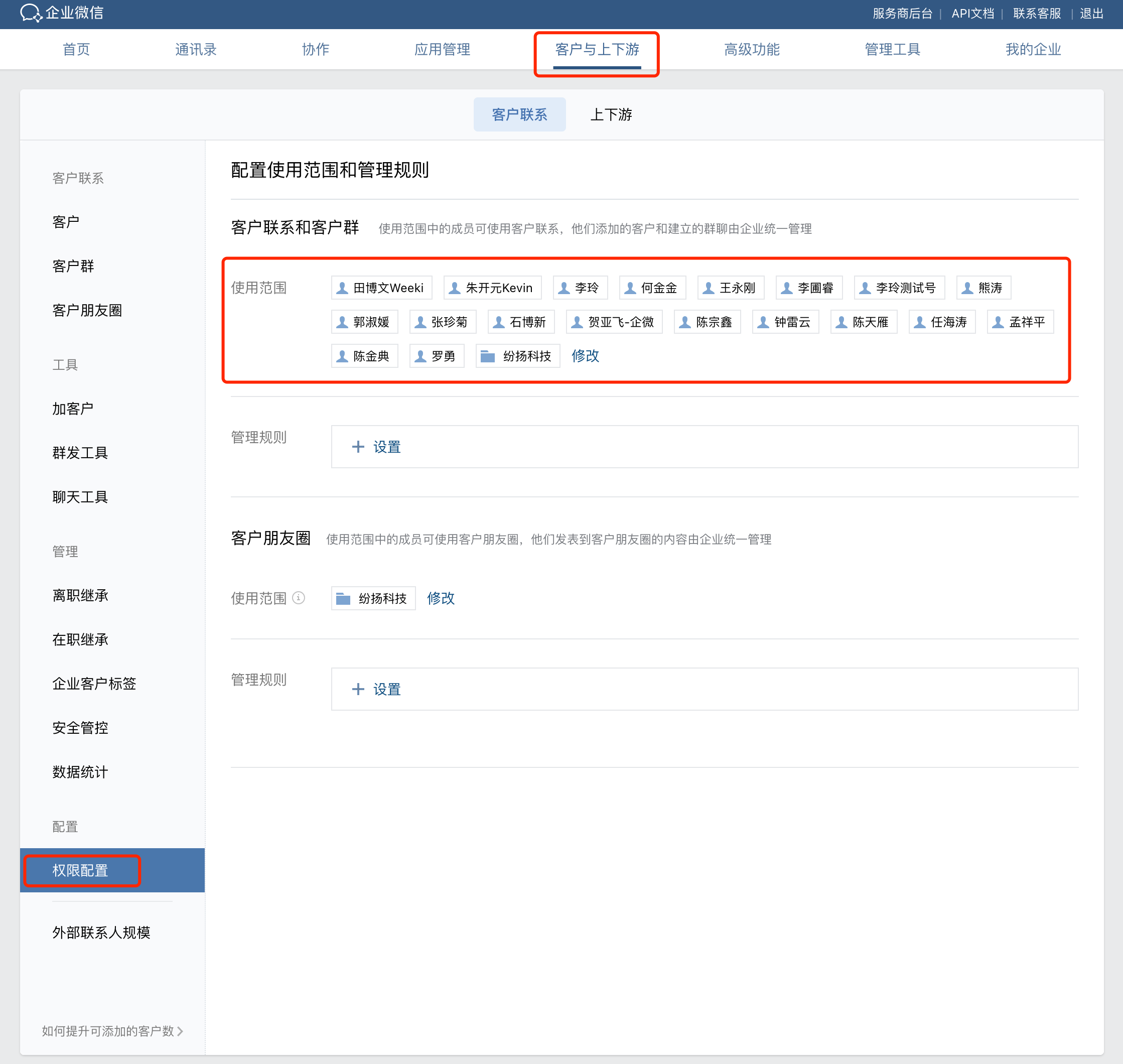
2、配置菜单到聊天工具栏
进入企业微信管理后台>客户与上下游>客户联系>聊天工具>聊天工具栏管理,点击“进入”管理页面,选择“配置应用页面”;
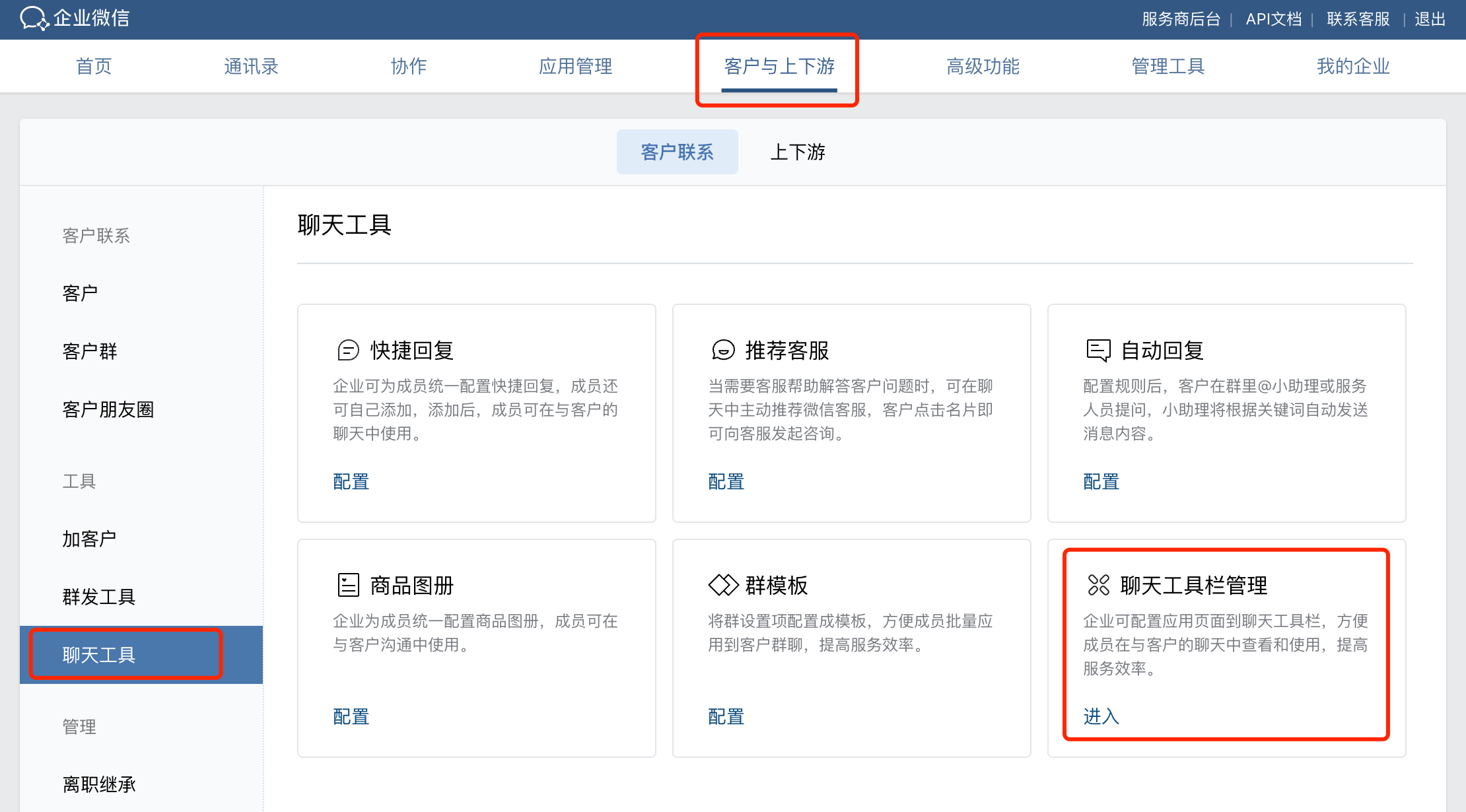
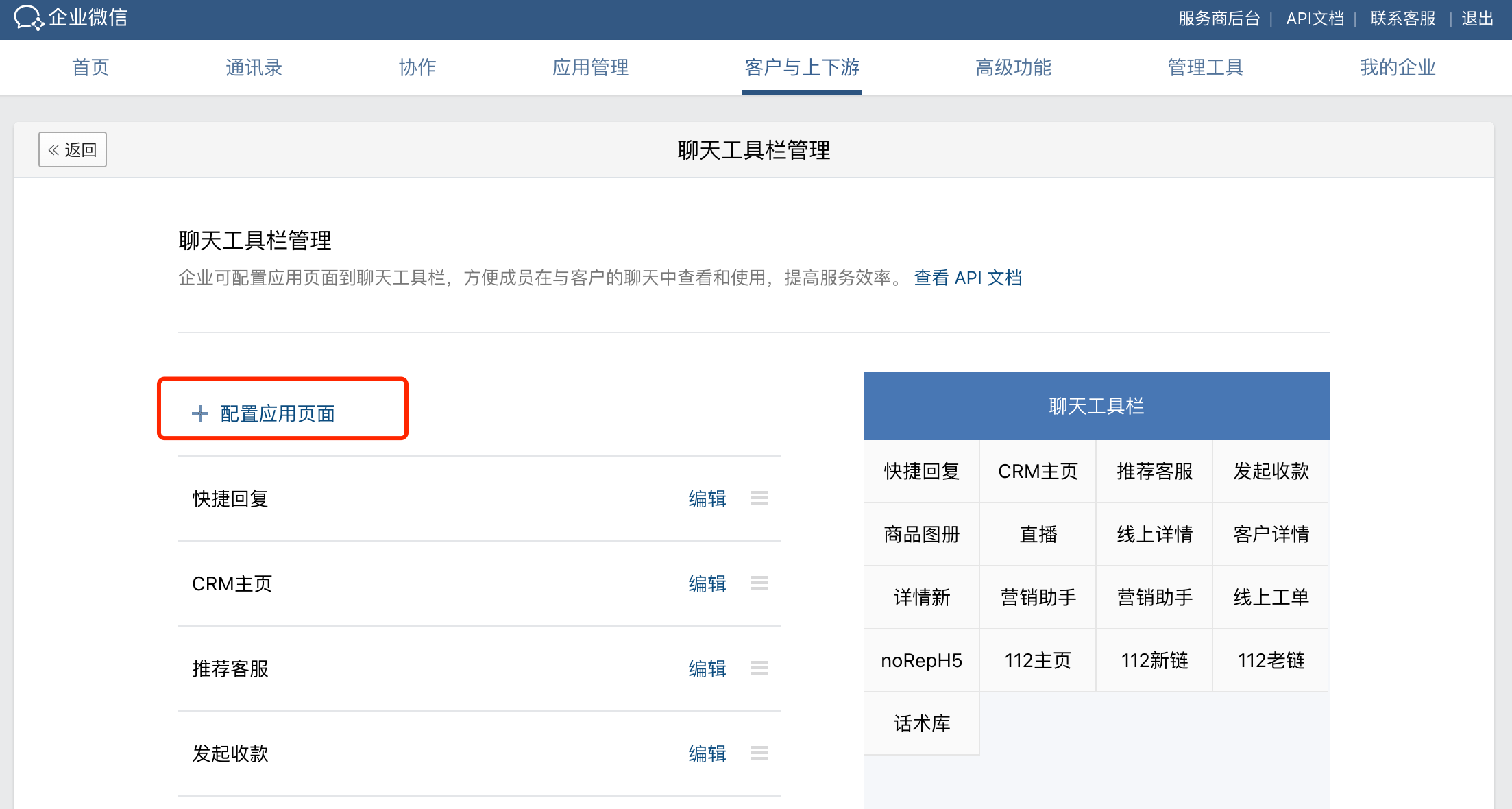
2.1配置CRM主页
在弹窗中选择“纷享销客CRM”并点击“下一步”;
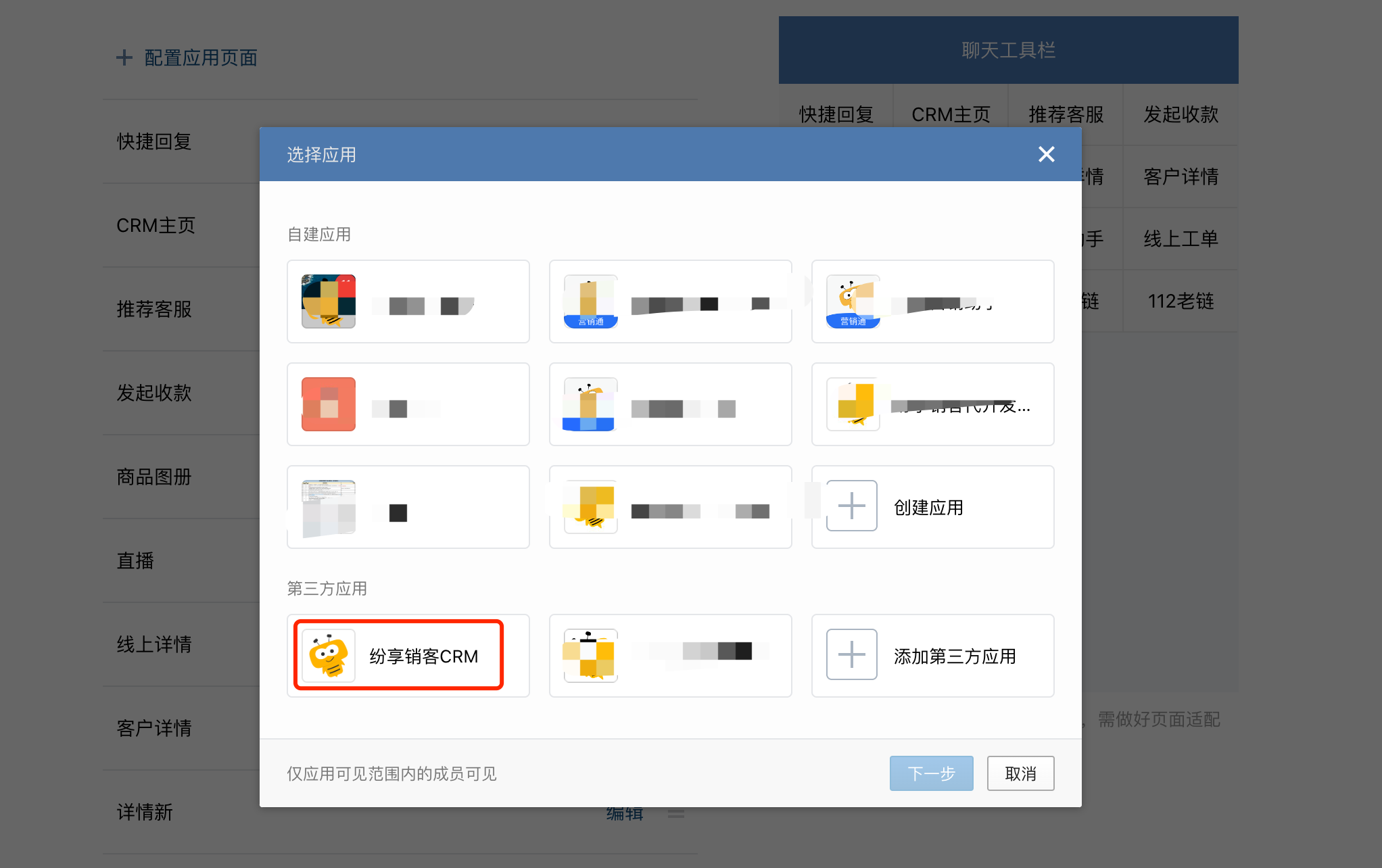
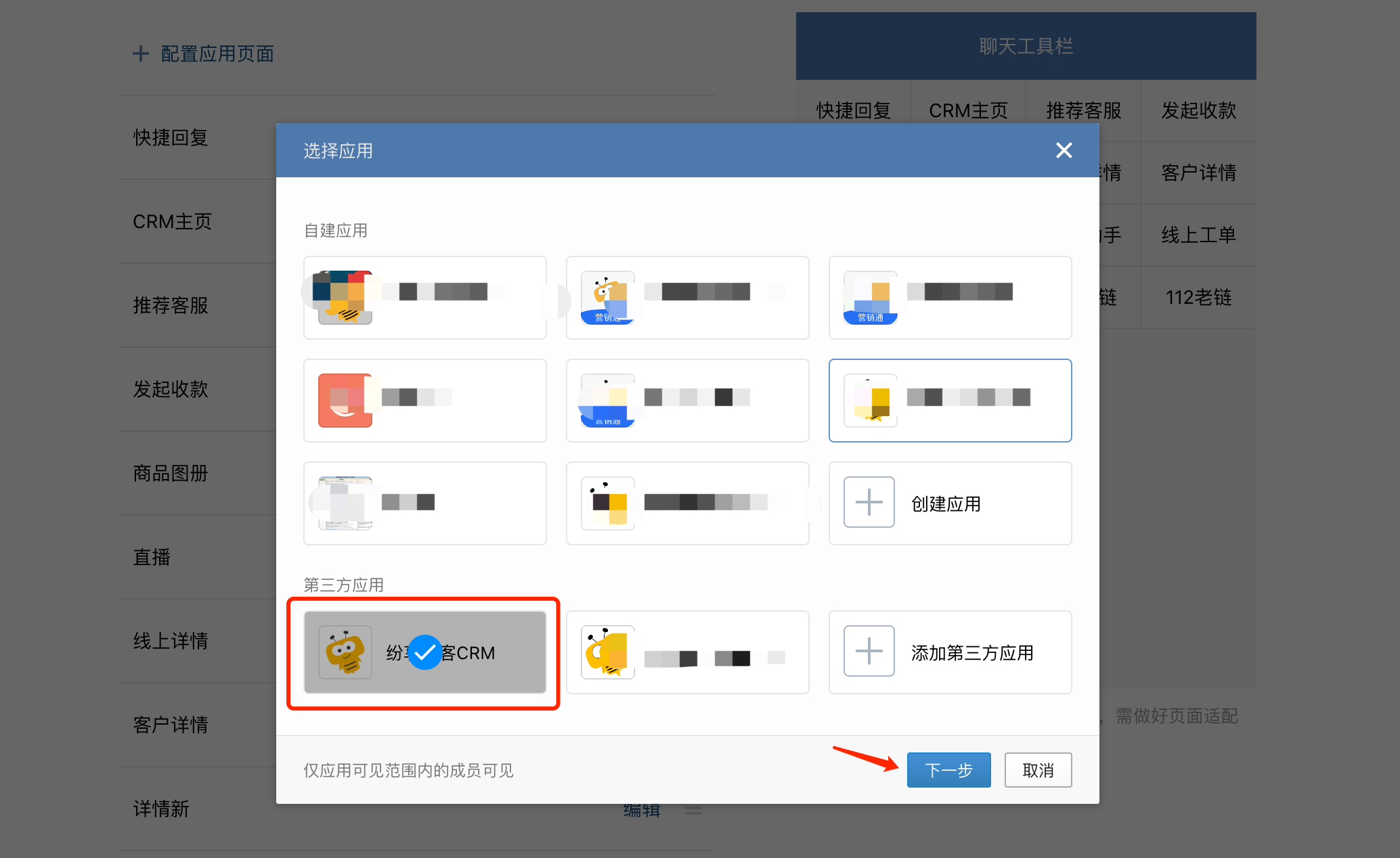
页面名称输入“CRM主页”(此名称可自定义),页面内容选择“应用主页”,点击“确定”即添加成功。
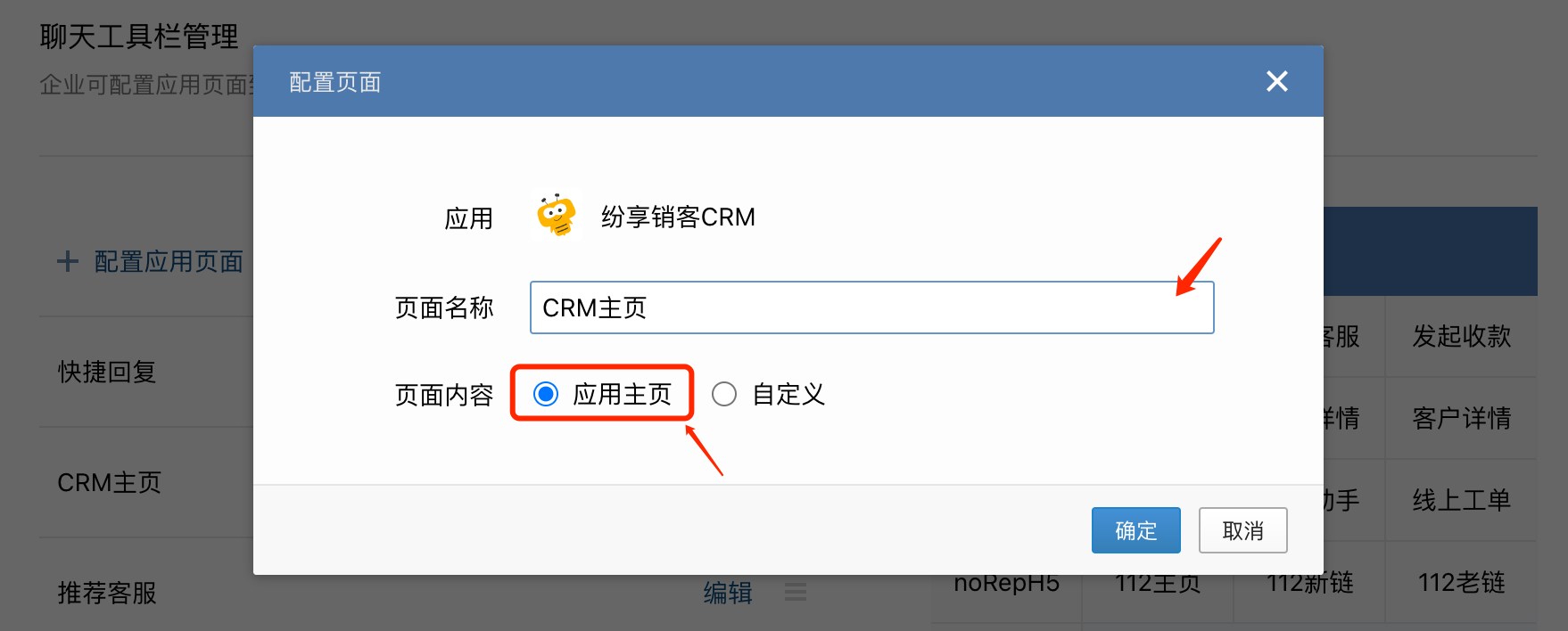
如需删除,在“聊天工具栏管理”页面列表中点击“编辑”,在弹出窗左下角点击“删除”即可。
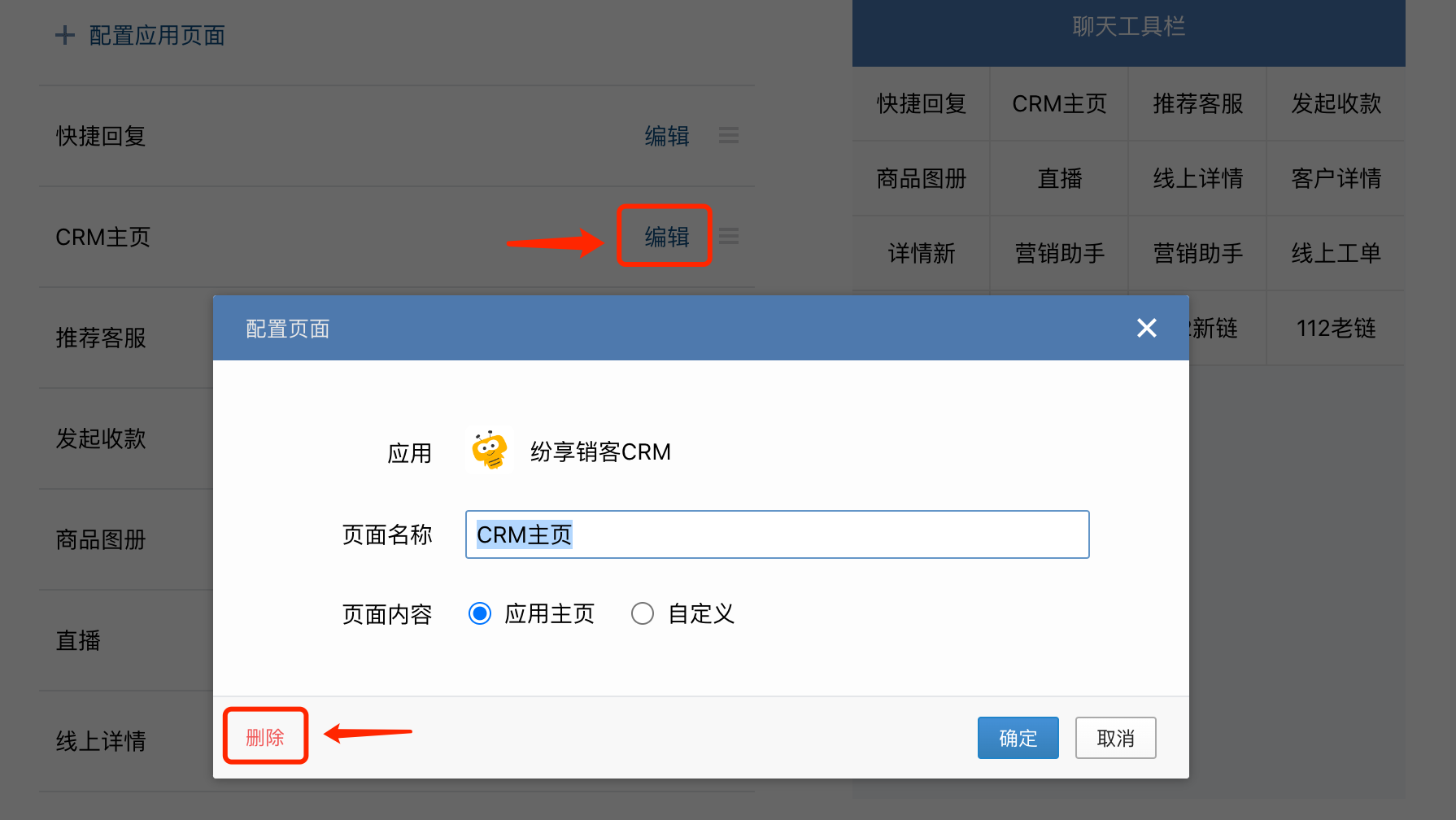
2.2配置CRM详情
在弹窗中选择“纷享销客CRM”并点击“下一步”;
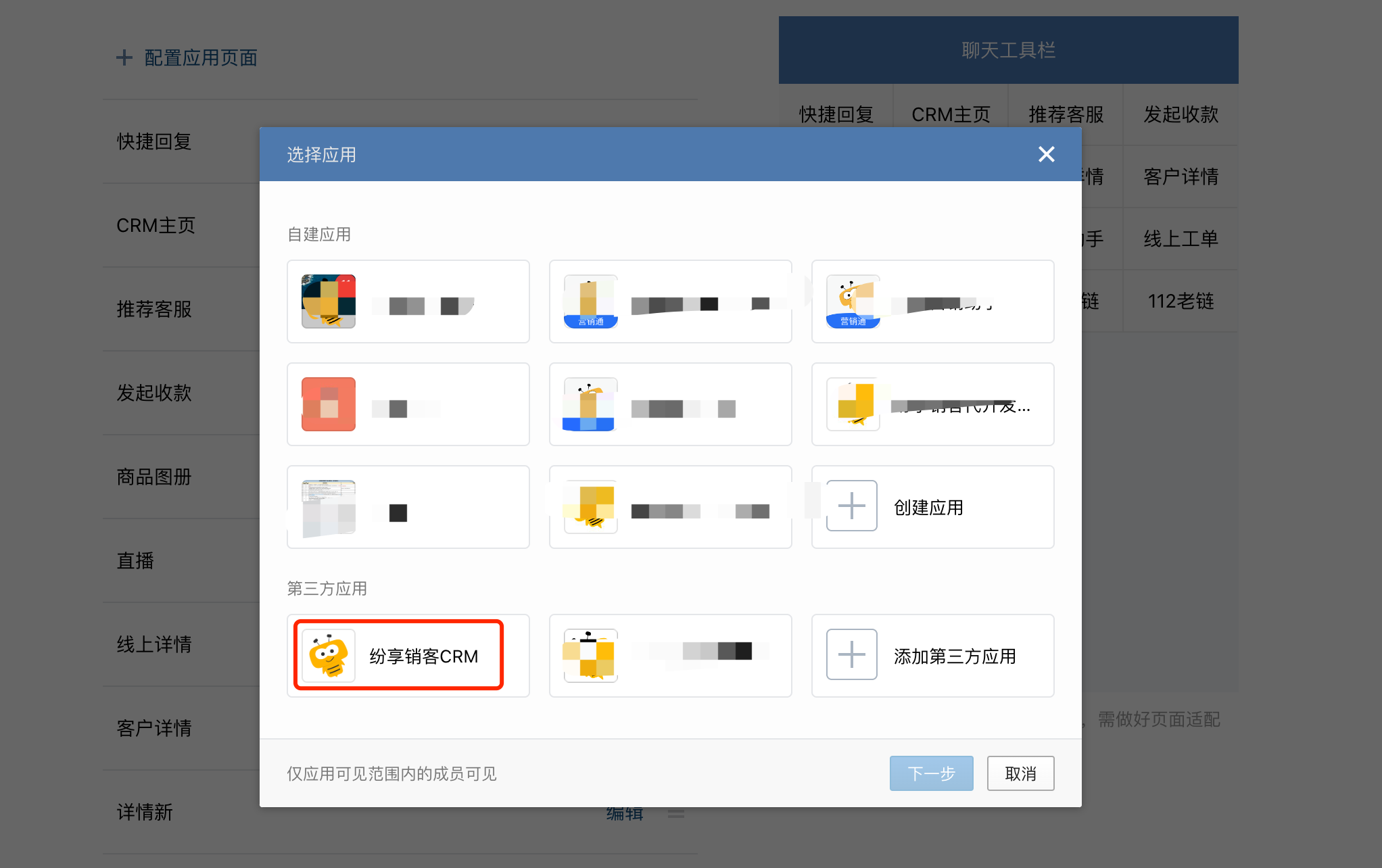
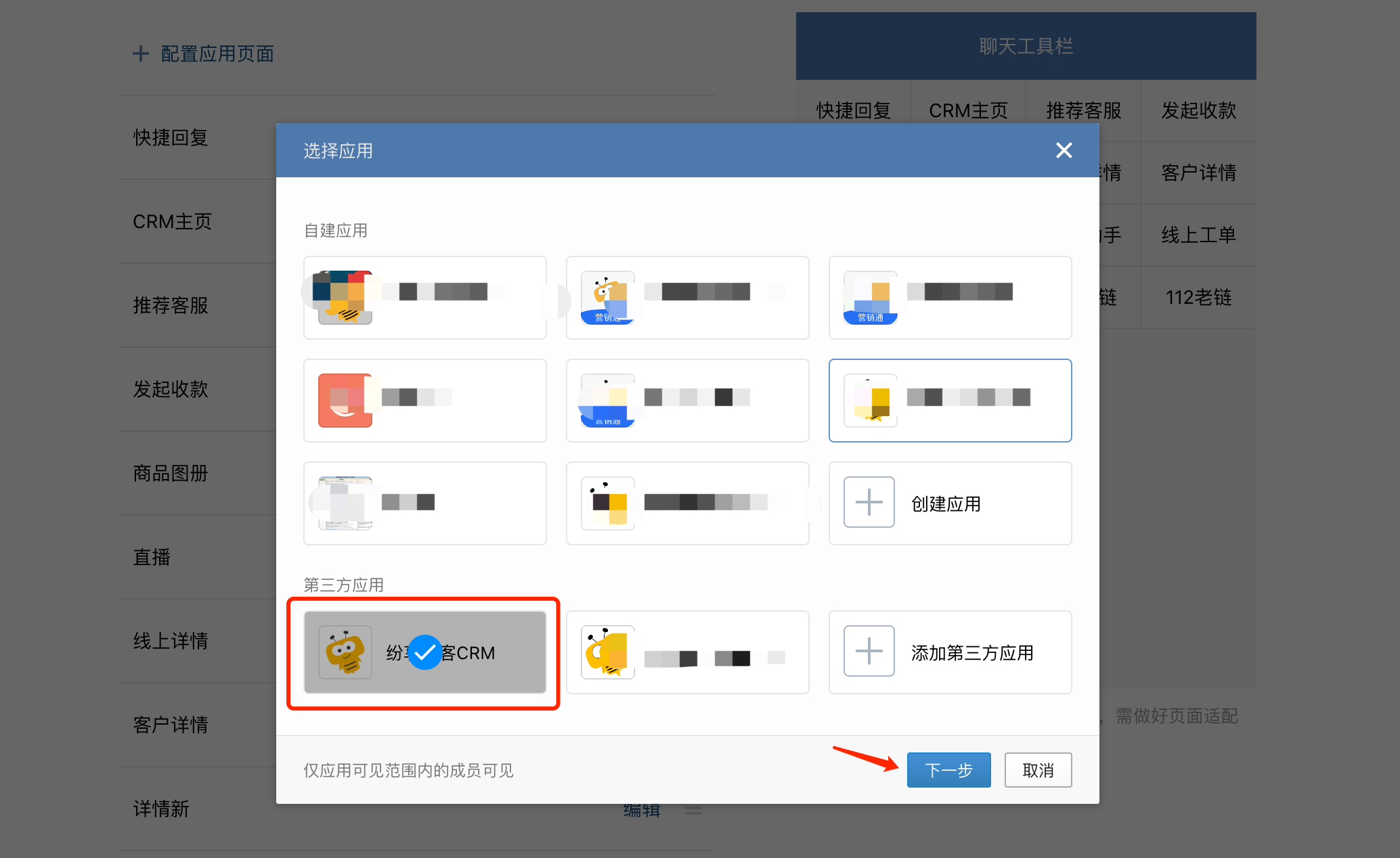
进入纷享销客,在「管理后台-SCRM 配置向导」中,鼠标悬浮在“步骤 5-配置企业微信侧边栏”中“crm 详情”区域的“查看链接”文案上,此时会弹出配置流程和 URL 地址。点击【复制链接】按钮完成复制链接。
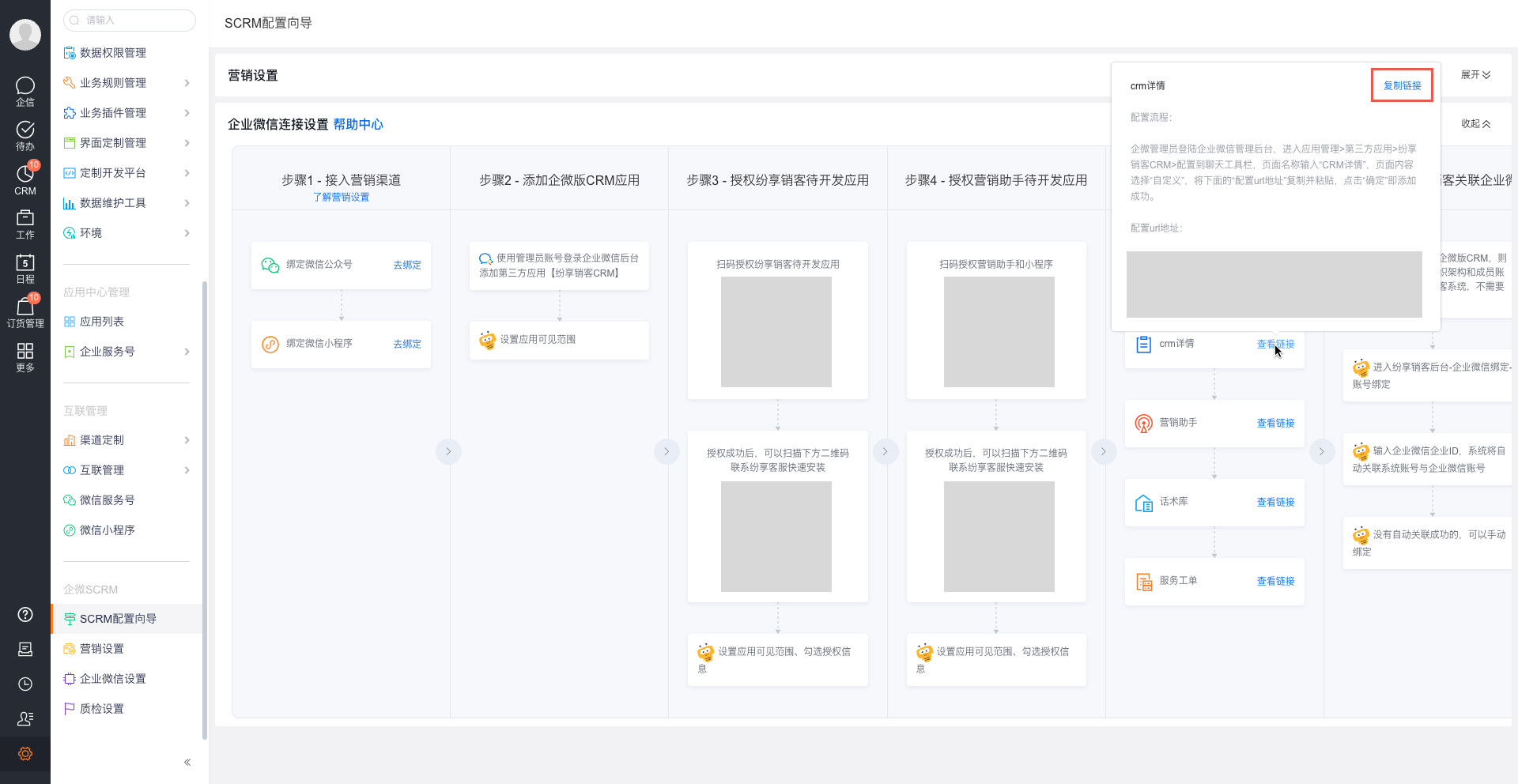
页面名称输入“CRM详情”(此名称可自定义),页面内容选择“自定义”,将刚才在纷享销客后台获取到的链接复制到弹窗的自定义输入框中,点击“确定”即添加成功。
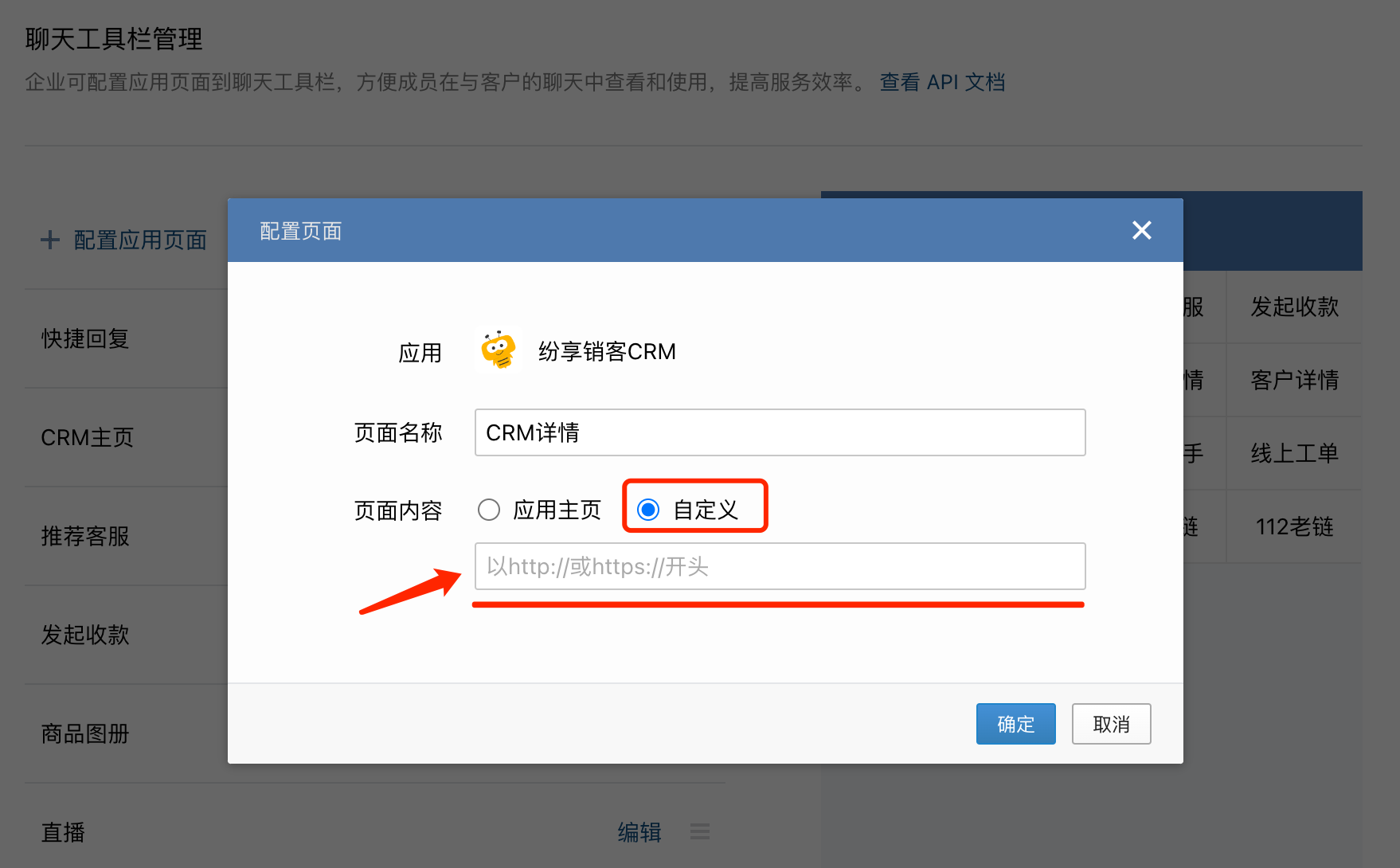
如需删除,在“聊天工具栏管理”页面列表中点击“编辑”,在弹出窗左下角点击“删除”即可。
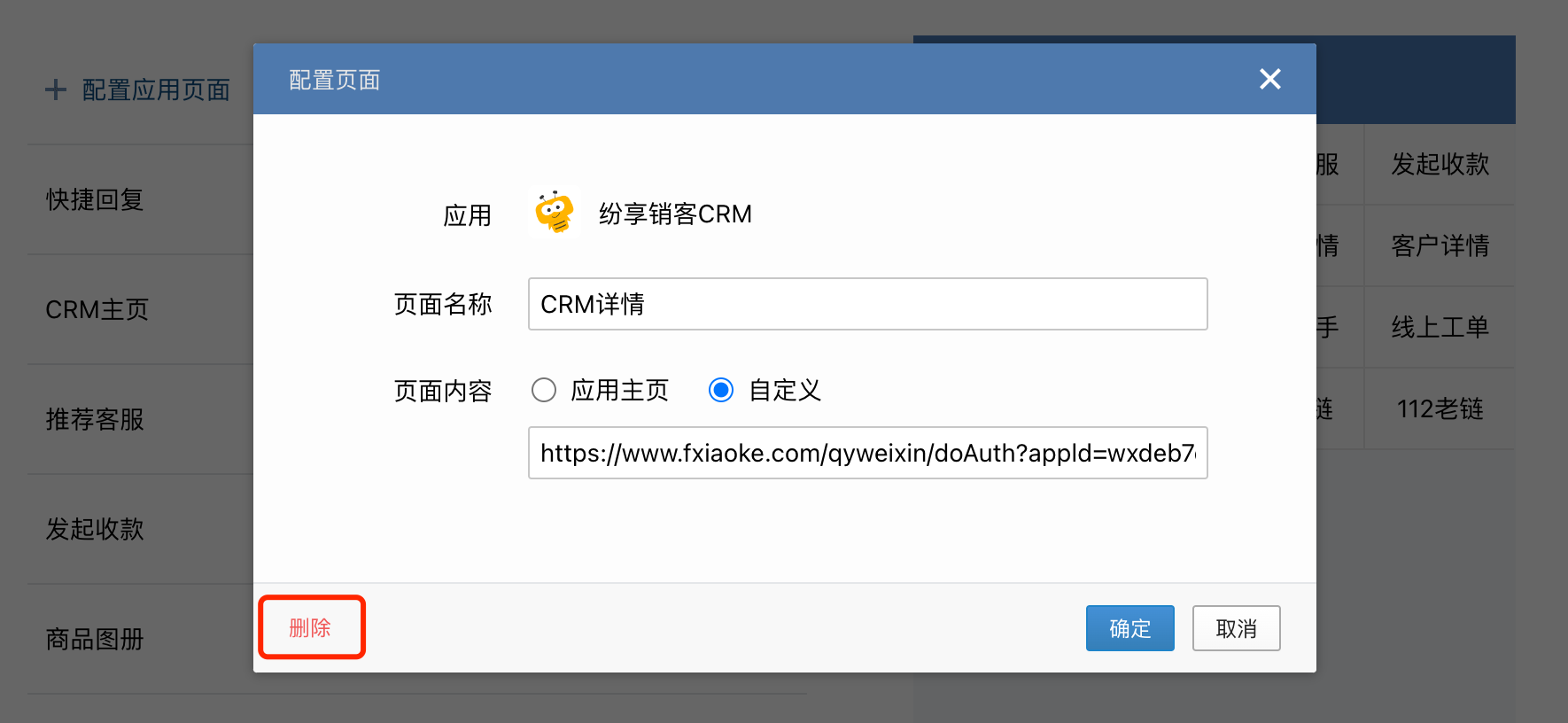
2.3配置营销助手
配置营销助手前,需安装“纷享营销助手”代开发应用,具体安装步骤参看企业微信关联配置流程
若已完成代开发应用安装及配置,在弹窗中选择“纷享营销助手”并点击“下一步”;
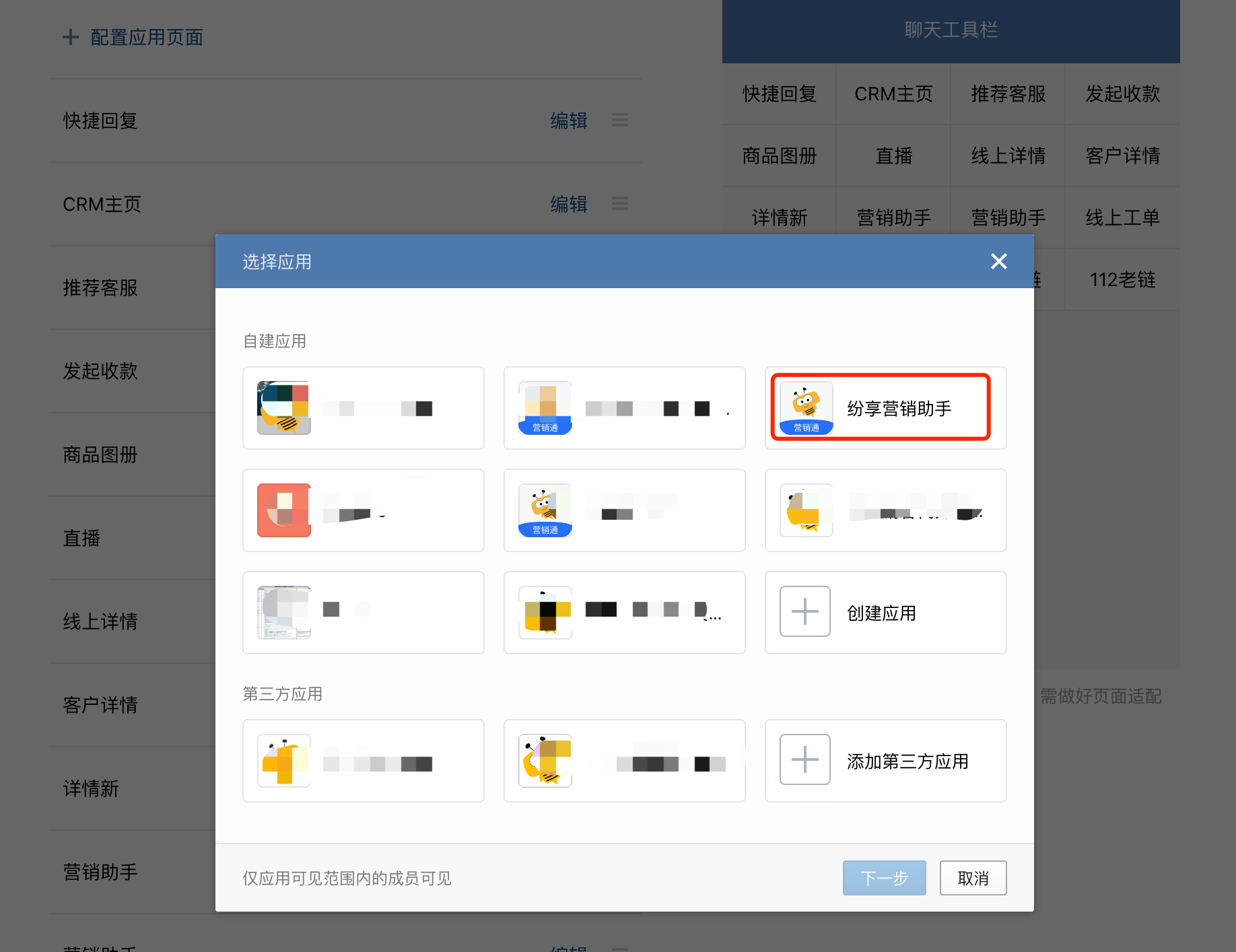
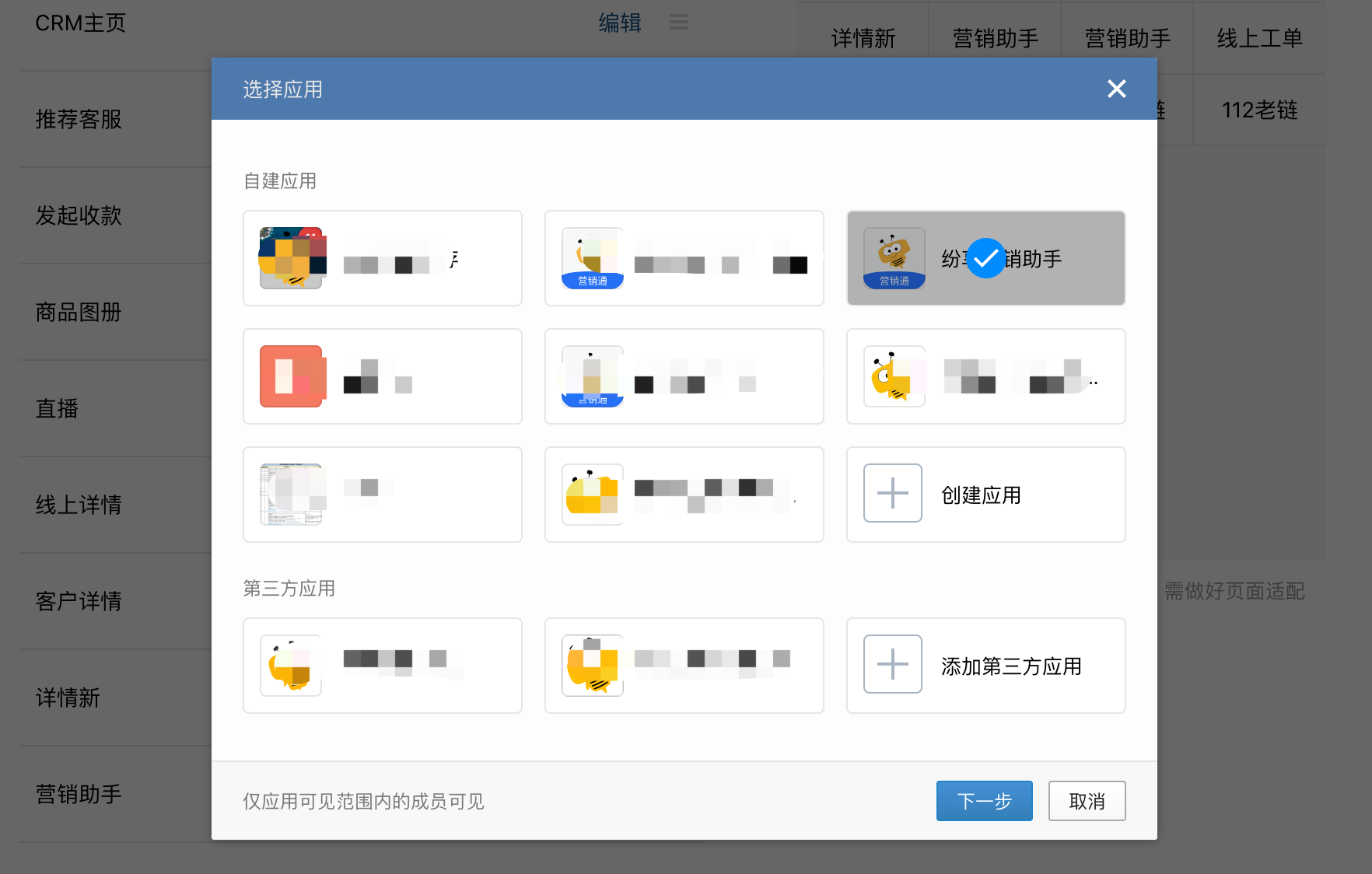
页面名称输入“营销助手”(此名称可自定义),页面内容选择“应用主页”,点击“确定”即添加成功。
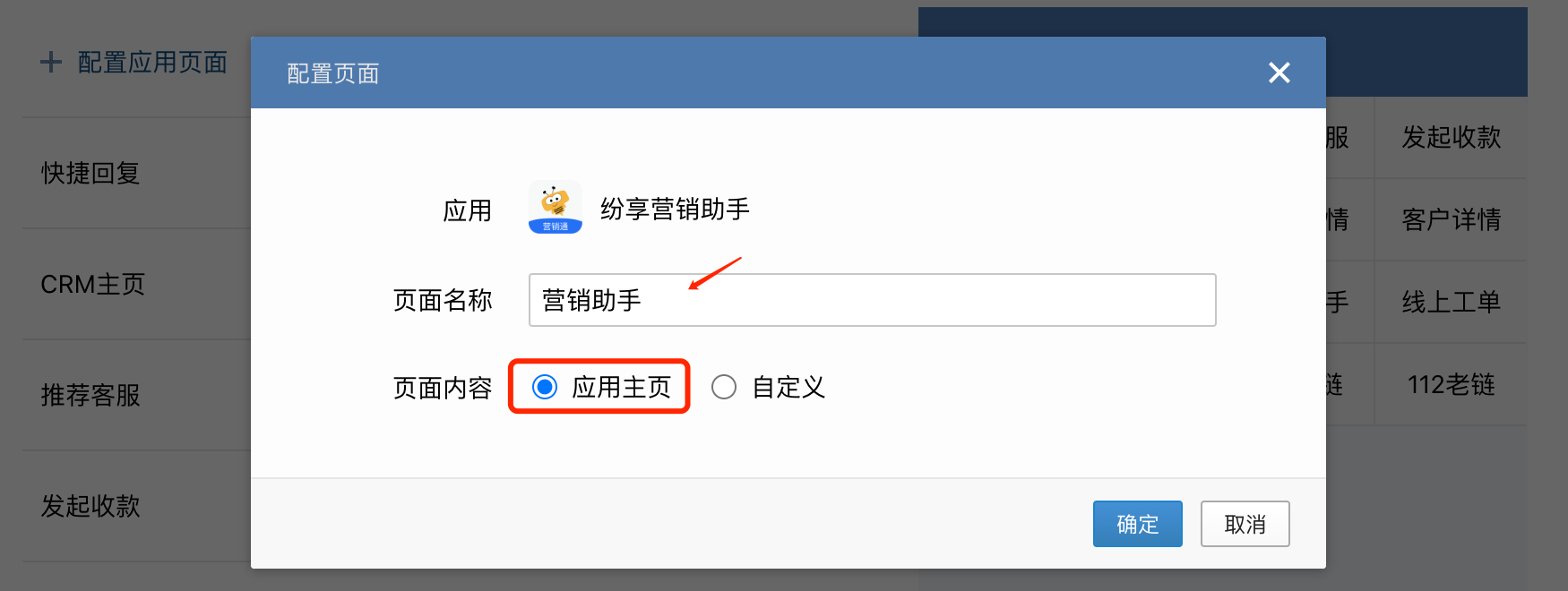
如需删除,在“聊天工具栏管理”页面列表中点击“编辑”,在弹出窗左下角点击“删除”即可。
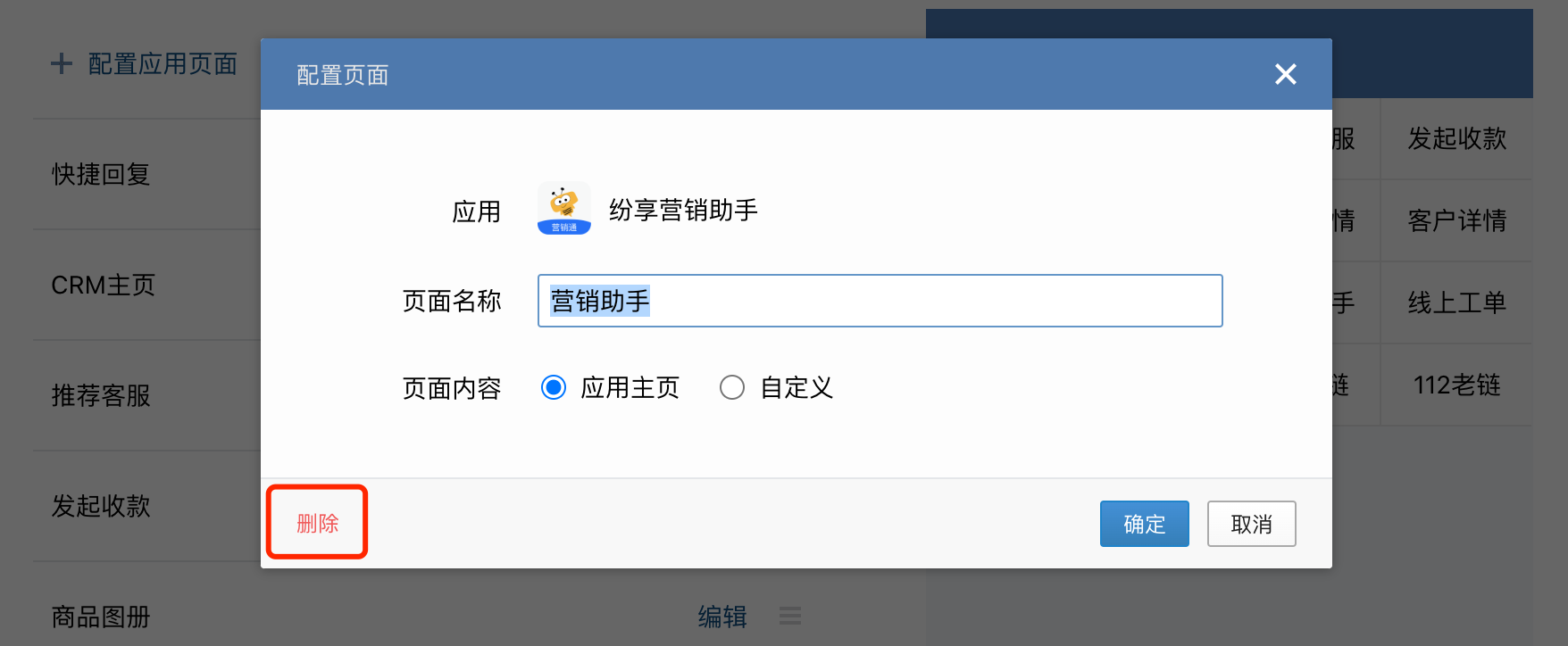
2.4配置话术库
在弹窗中选择“纷享销客CRM”并点击“下一步”;
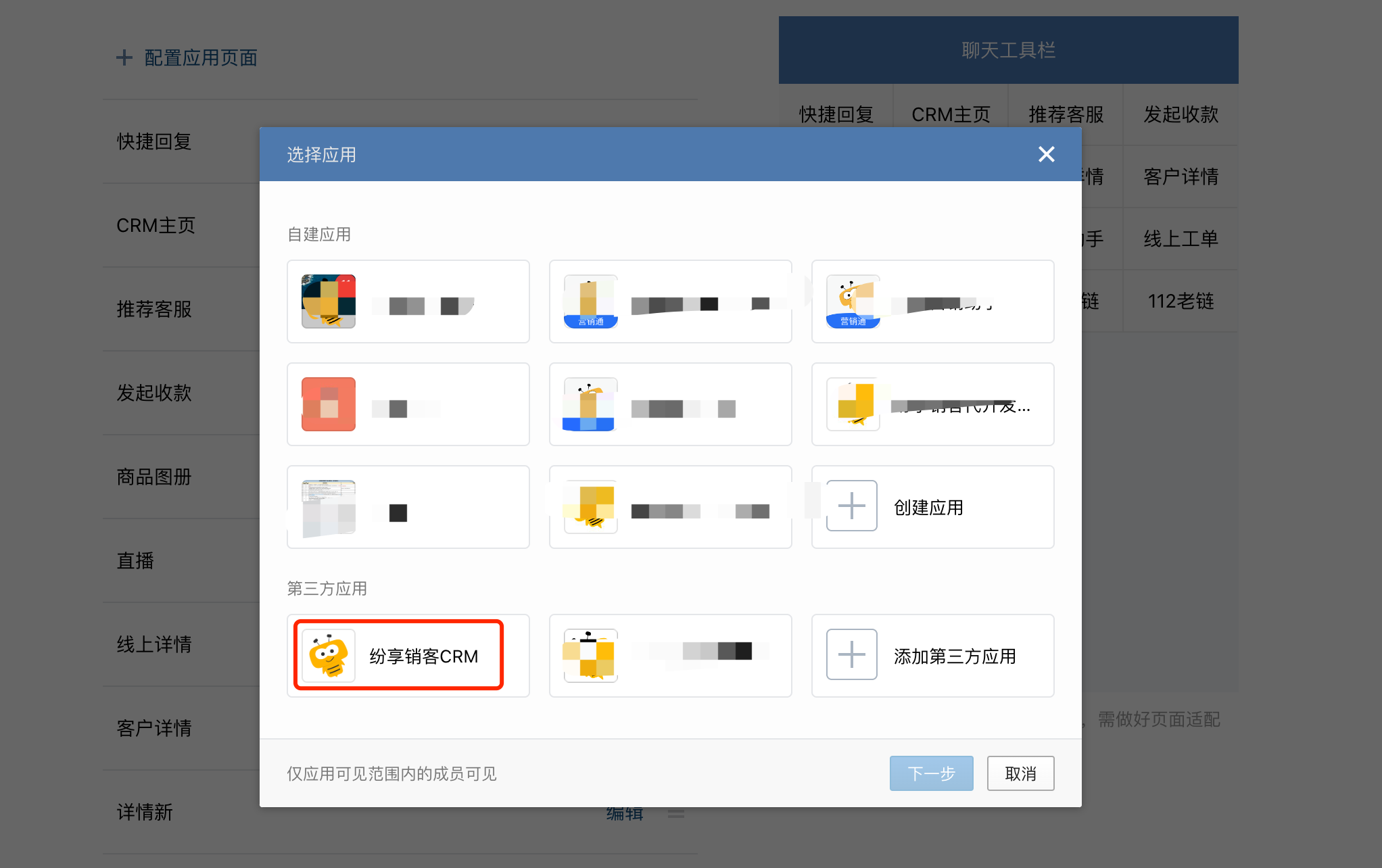
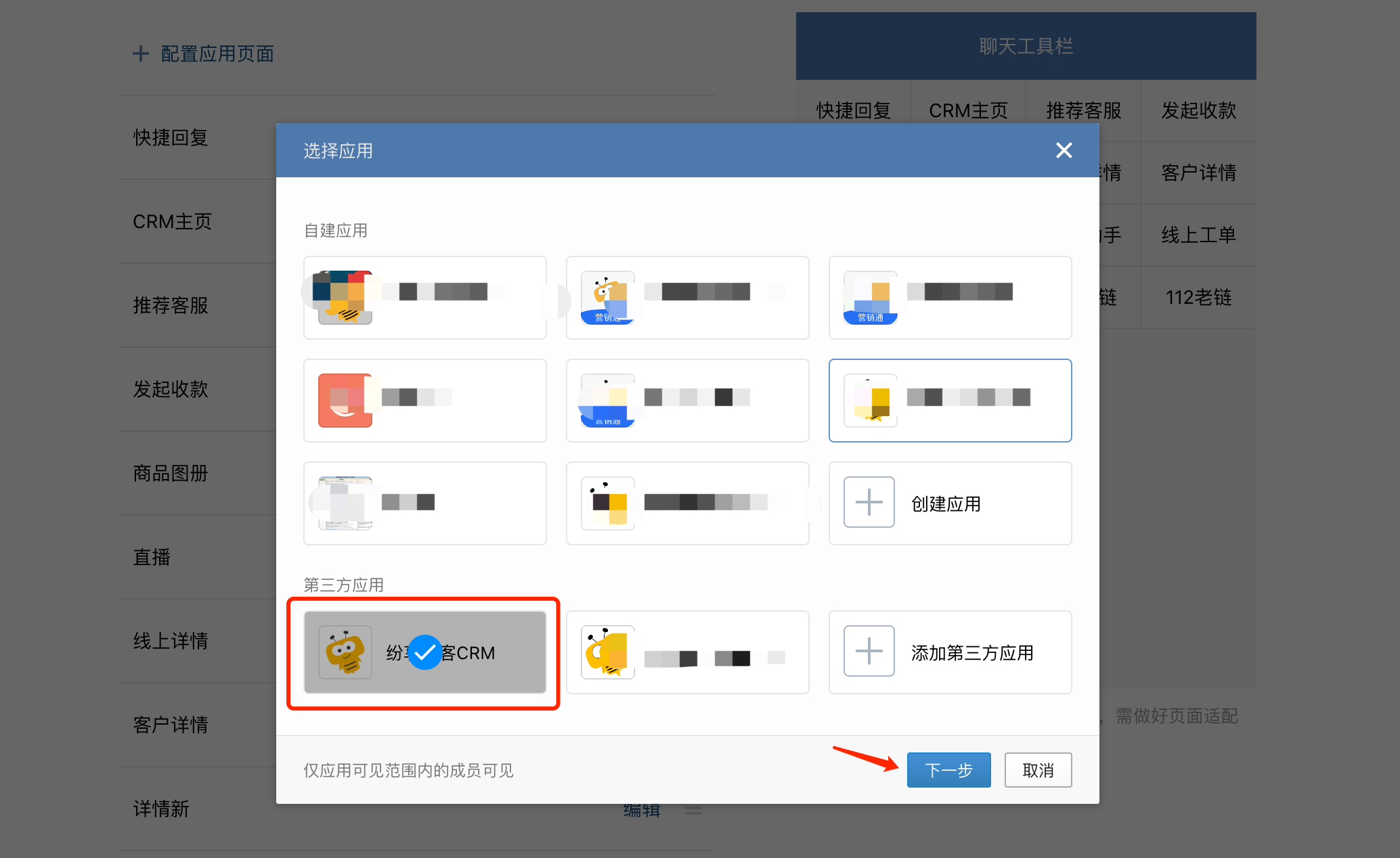
进入纷享销客,在「管理后台-SCRM 配置向导」中,鼠标悬浮在“步骤 5-配置企业微信侧边栏”中“话术库”区域的“查看链接”文案上,此时会弹出配置流程和 URL 地址。点击【复制链接】按钮完成复制链接。
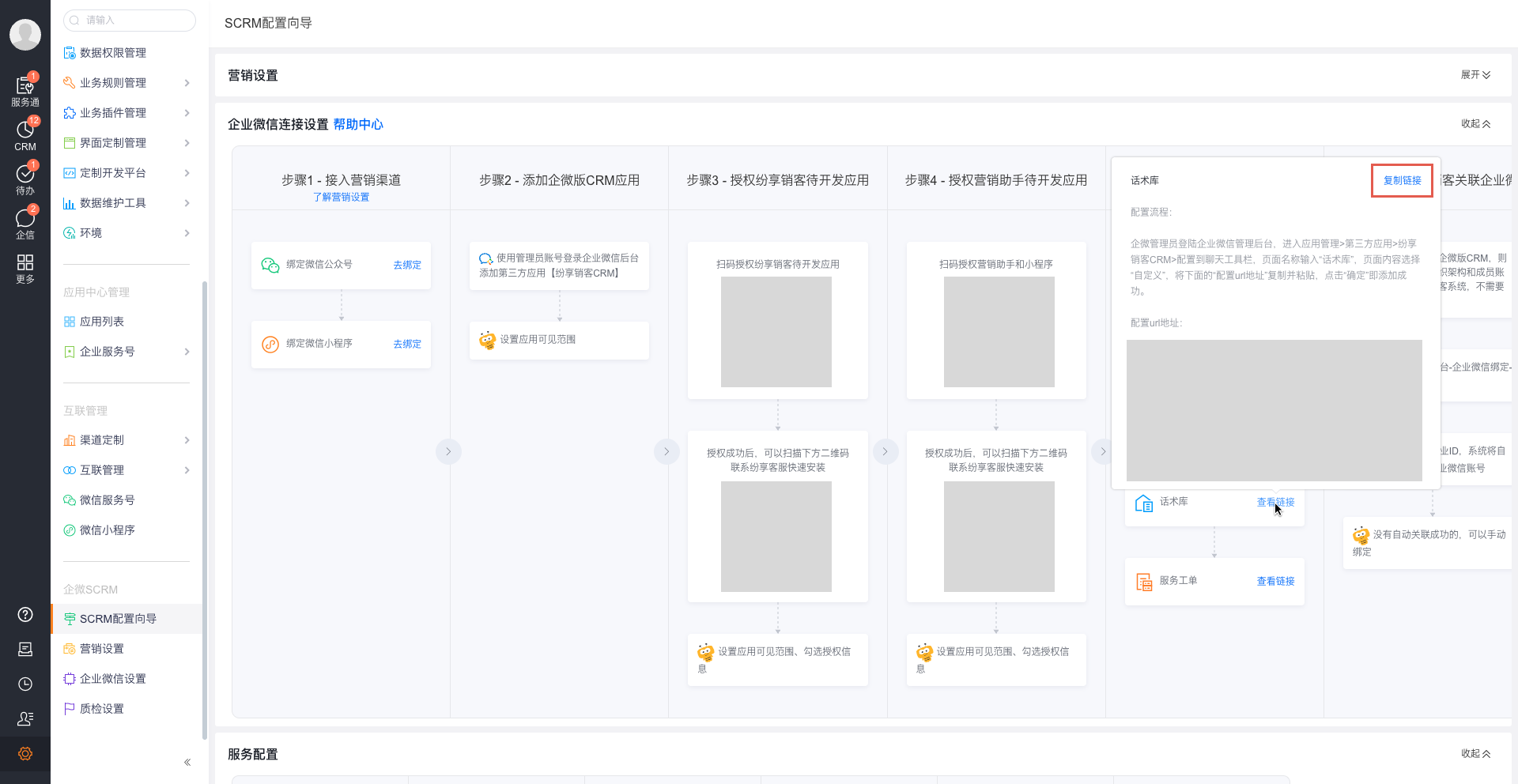
页面名称输入“话术库”(此名称可自定义),页面内容选择“自定义”,将刚才在纷享销客后台获取到的链接复制到弹窗的自定义输入框中,点击“确定”即添加成功。点击这里了解话术库设置
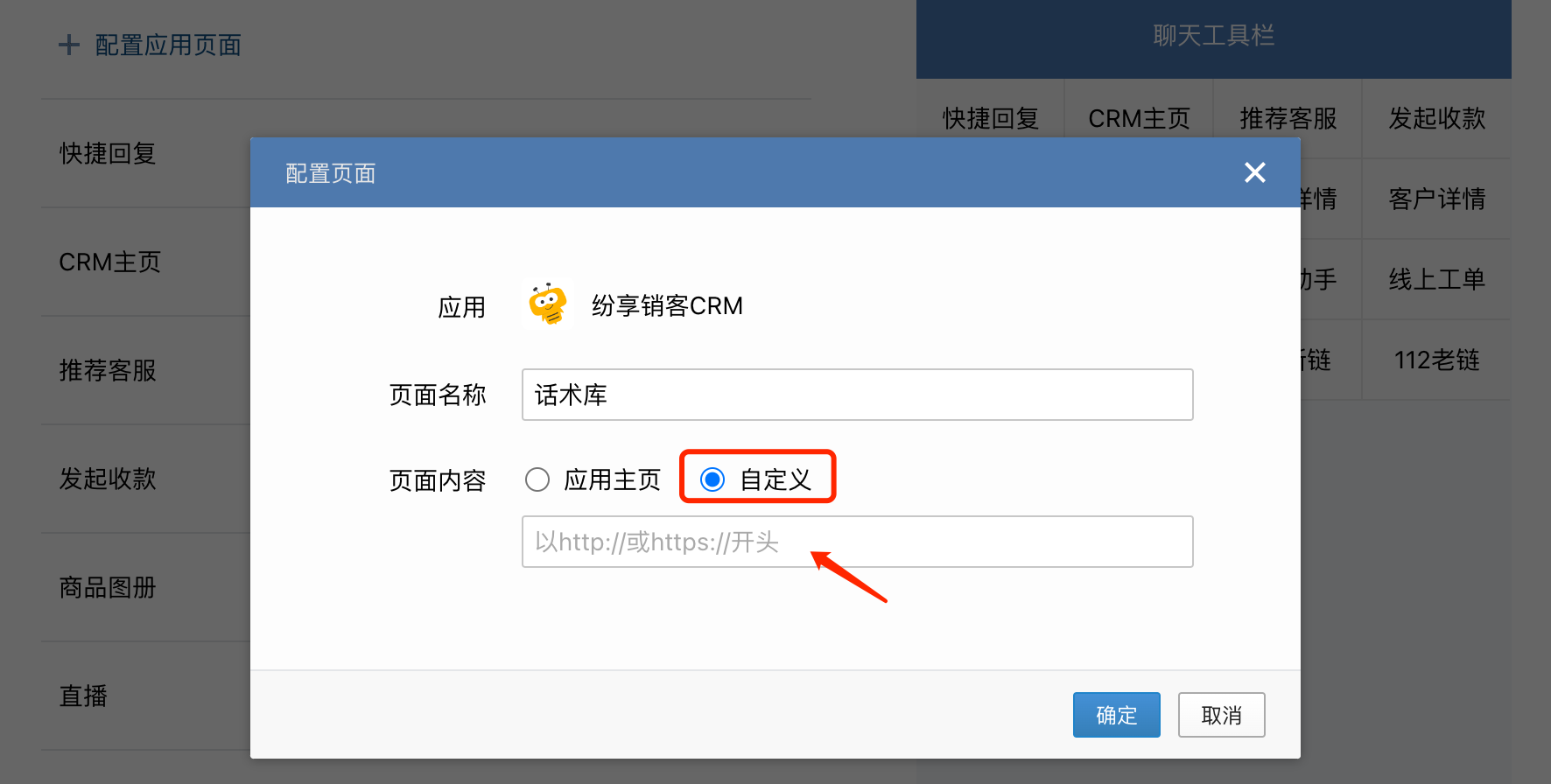
如需删除,在“聊天工具栏管理”页面列表中点击“编辑”,在弹出窗左下角点击“删除”即可。
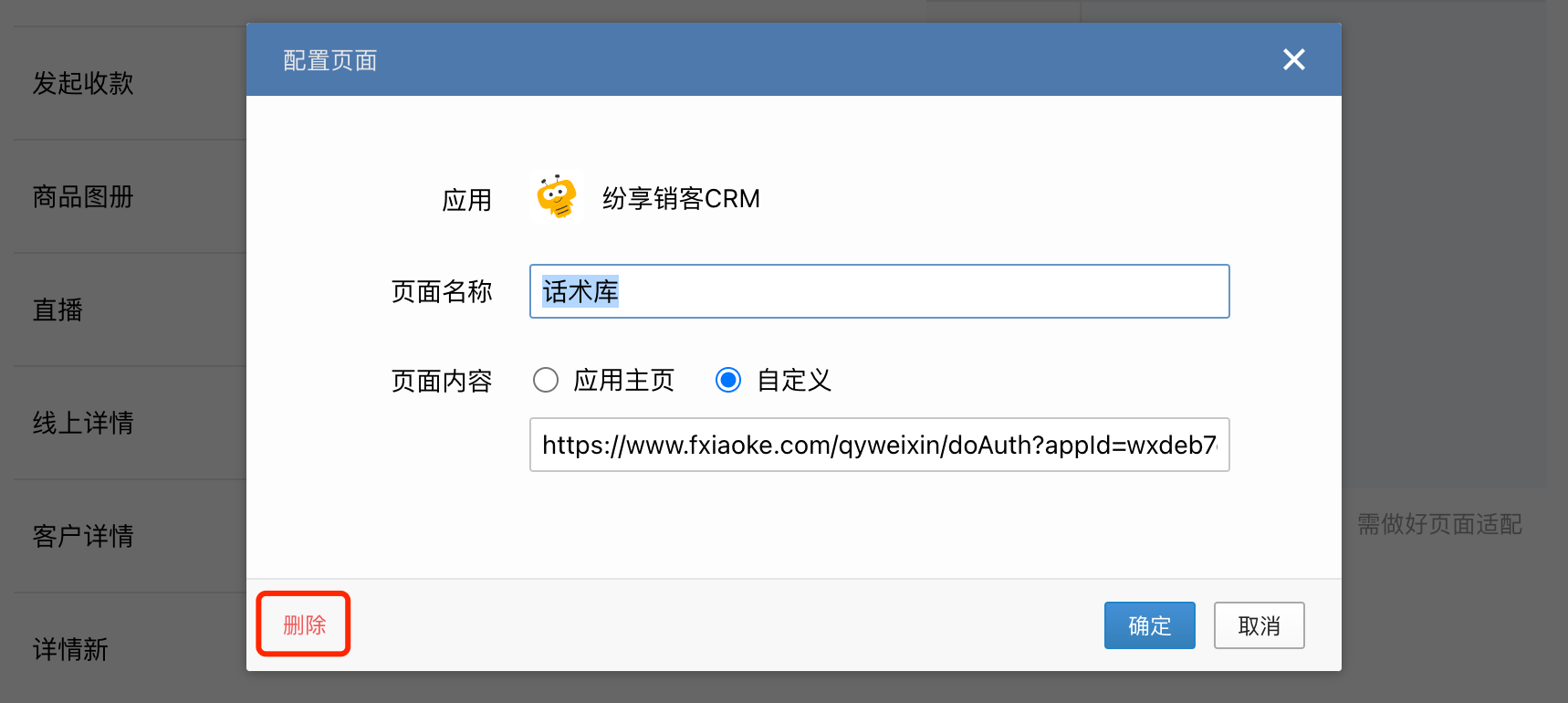
2.5配置服务工单
在弹窗中选择“纷享销客CRM”并点击“下一步”;
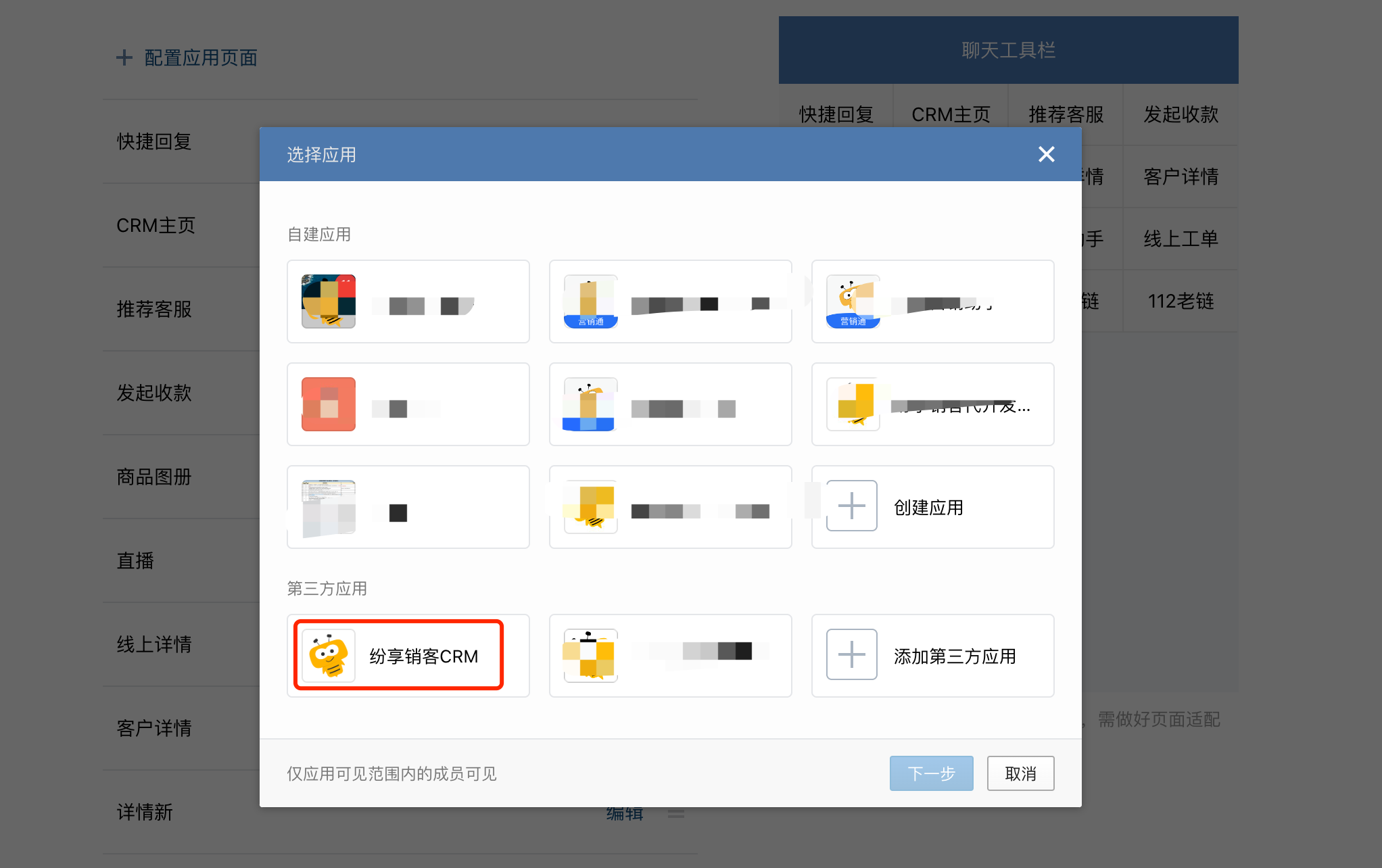
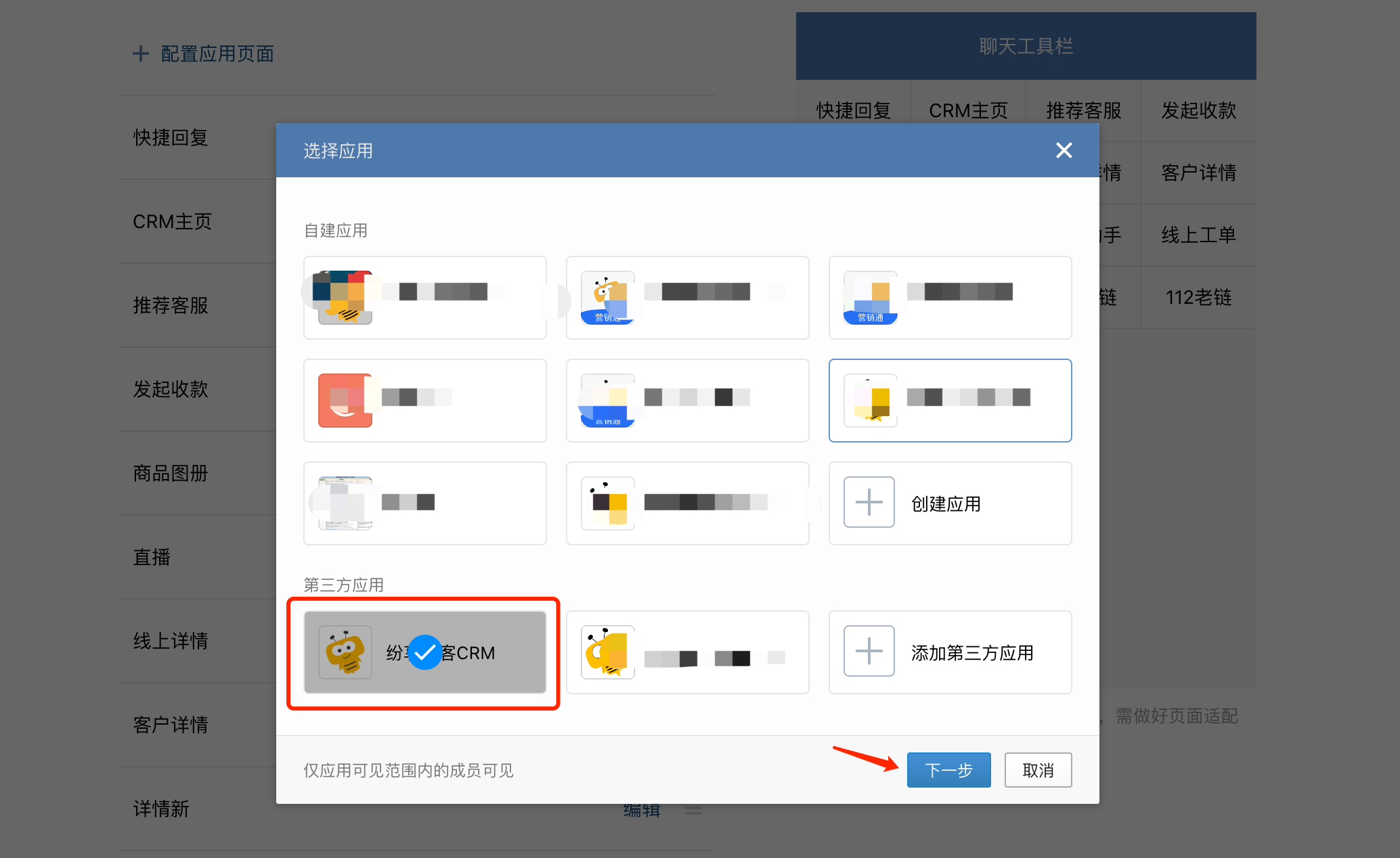
进入纷享销客,在「管理后台-SCRM 配置向导」中,鼠标悬浮在“步骤 5-配置企业微信侧边栏”中“服务工单”区域的“查看链接”文案上,此时会弹出配置流程和 URL 地址。点击【复制链接】按钮完成复制链接。
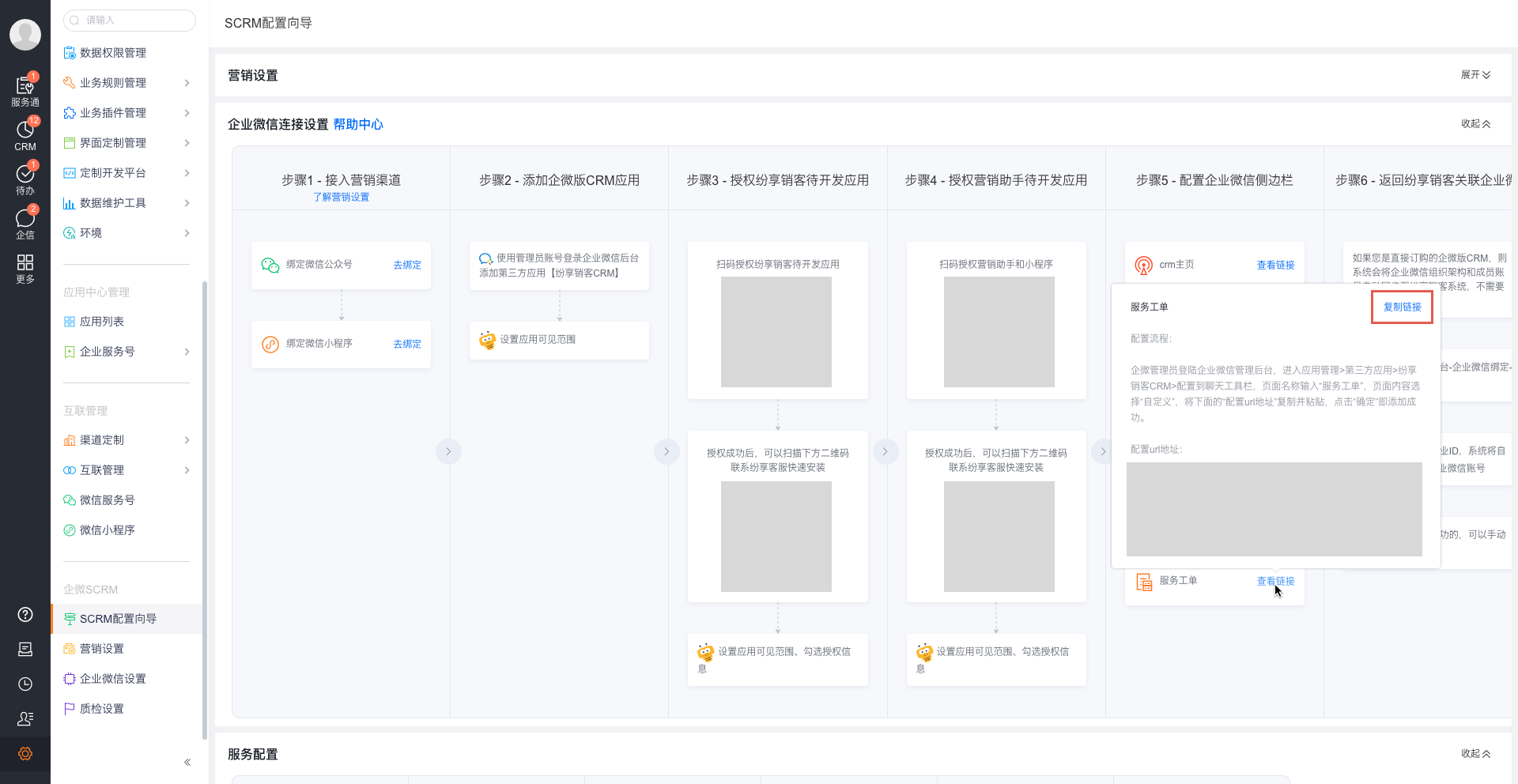
页面名称输入“服务工单”(此名称可自定义),页面内容选择“自定义”,将刚才在纷享销客后台获取到的链接复制到弹窗的自定义输入框中,点击“确定”即添加成功。
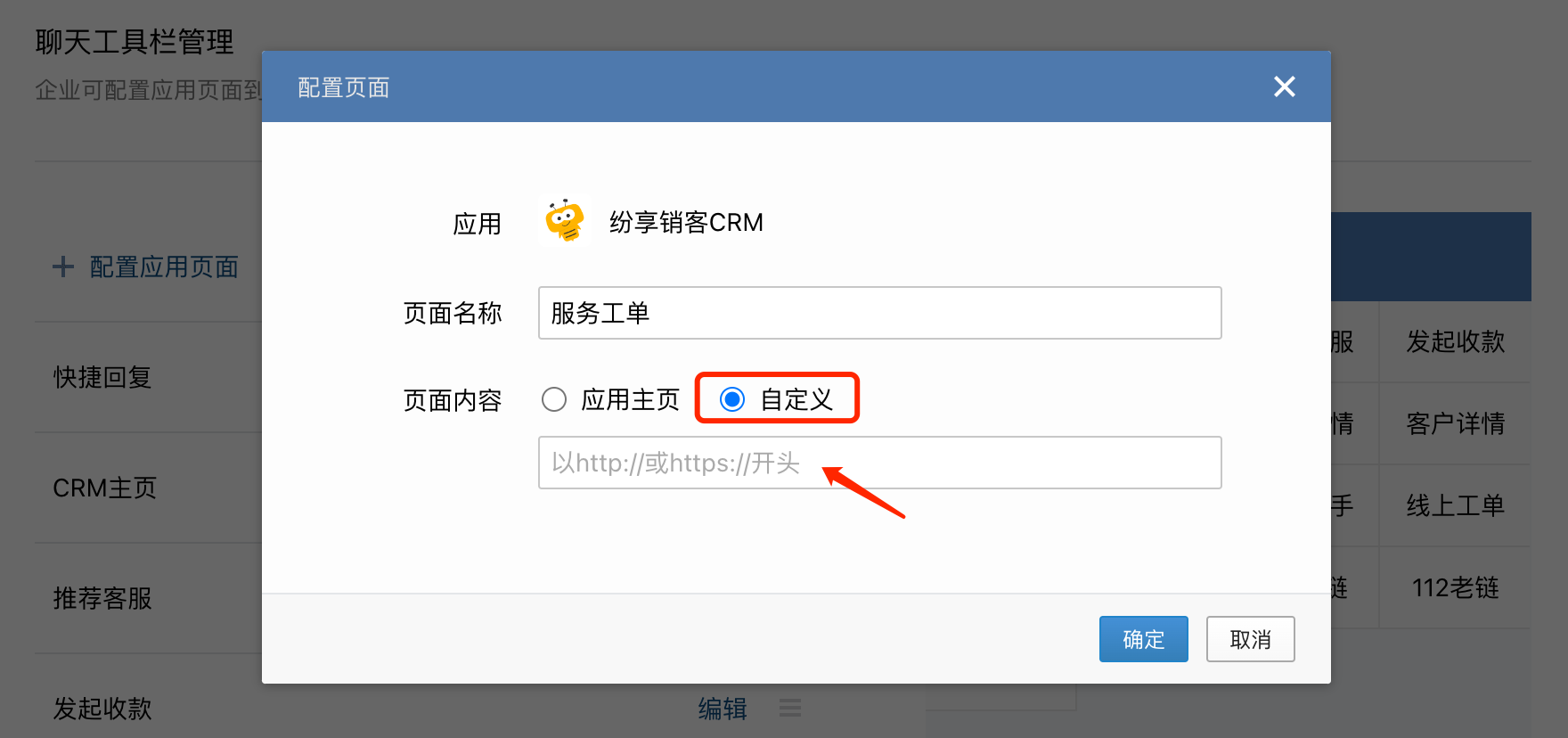
如需删除,在“聊天工具栏管理”页面列表中点击“编辑”,在弹出窗左下角点击“删除”即可。